转移mix3中的照片到电脑的两种方法
1、把mix3手机通过数据线和电脑连接。

2、打开手机,在弹出的usb用途选择框中点击“传输文件(MTP)”。

3、鼠标双击电脑桌面上的“我的电脑”,进入如下界面后双击“设备和驱动”下的“mix3”。

4、进入如下图所示的mix3界面后,双击红框处的“内部存储设备”。

5、在弹出来的手机根目录页面中找到DCIM文件夹,双击进入,找到CAMERA文件夹后双击进入如下界面,这个文件夹包含了所有手机拍照的存档照片,选择要转移的照片,把它们复制或者剪切然后粘贴到电脑的指定位置即可。

1、打开手机,点按桌面切换页面,找到有如下图红框所示的“文件管理“,在它上面点一下。
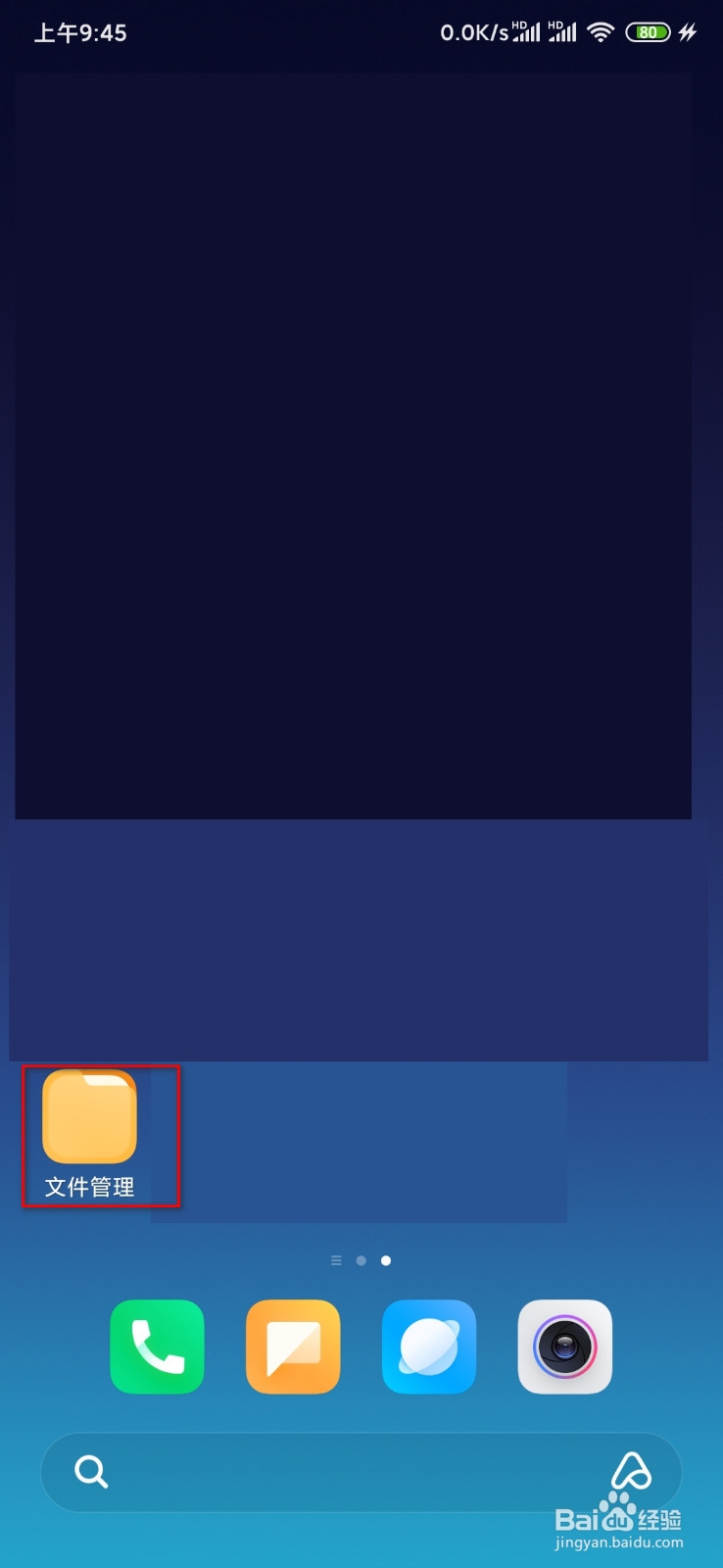
2、进入文件管理界面,手指点一下右上角的垂直排列的三个黑点,弹出如下图所示的选择菜单,点击“远程管理”。
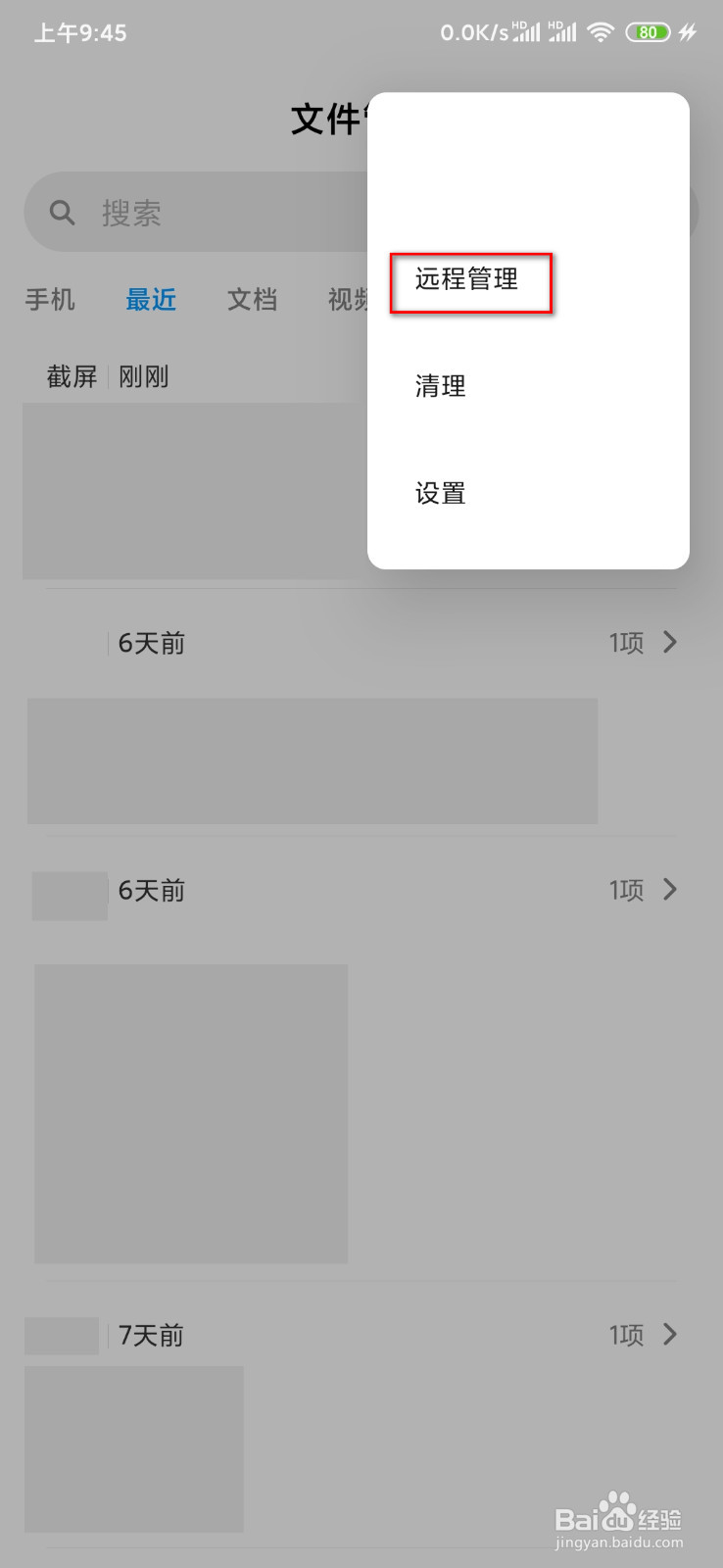
3、在如下图所示的界面中点击“设置”。

4、在弹出的警告框中点击选择“确定”。
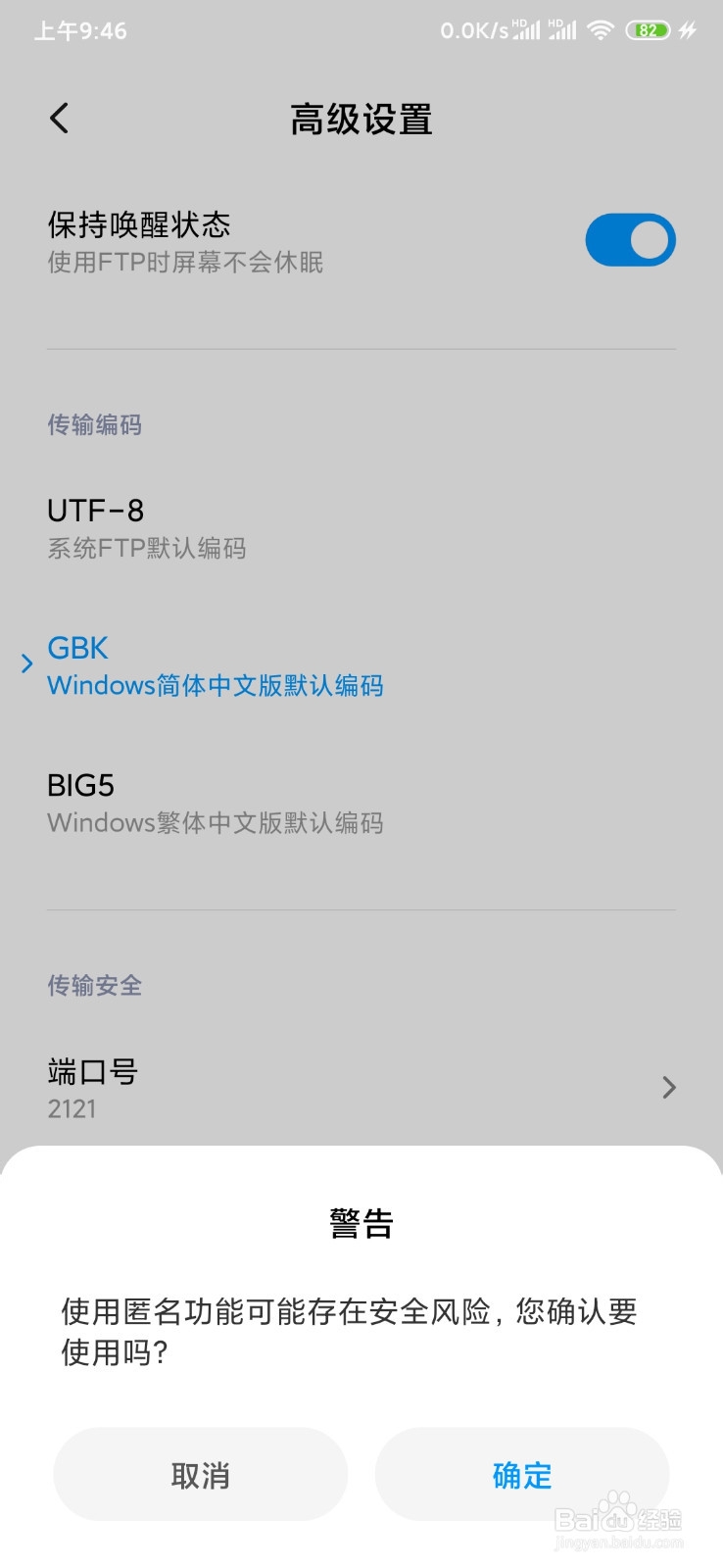
5、弹出如下如所示的FTP地址信息。
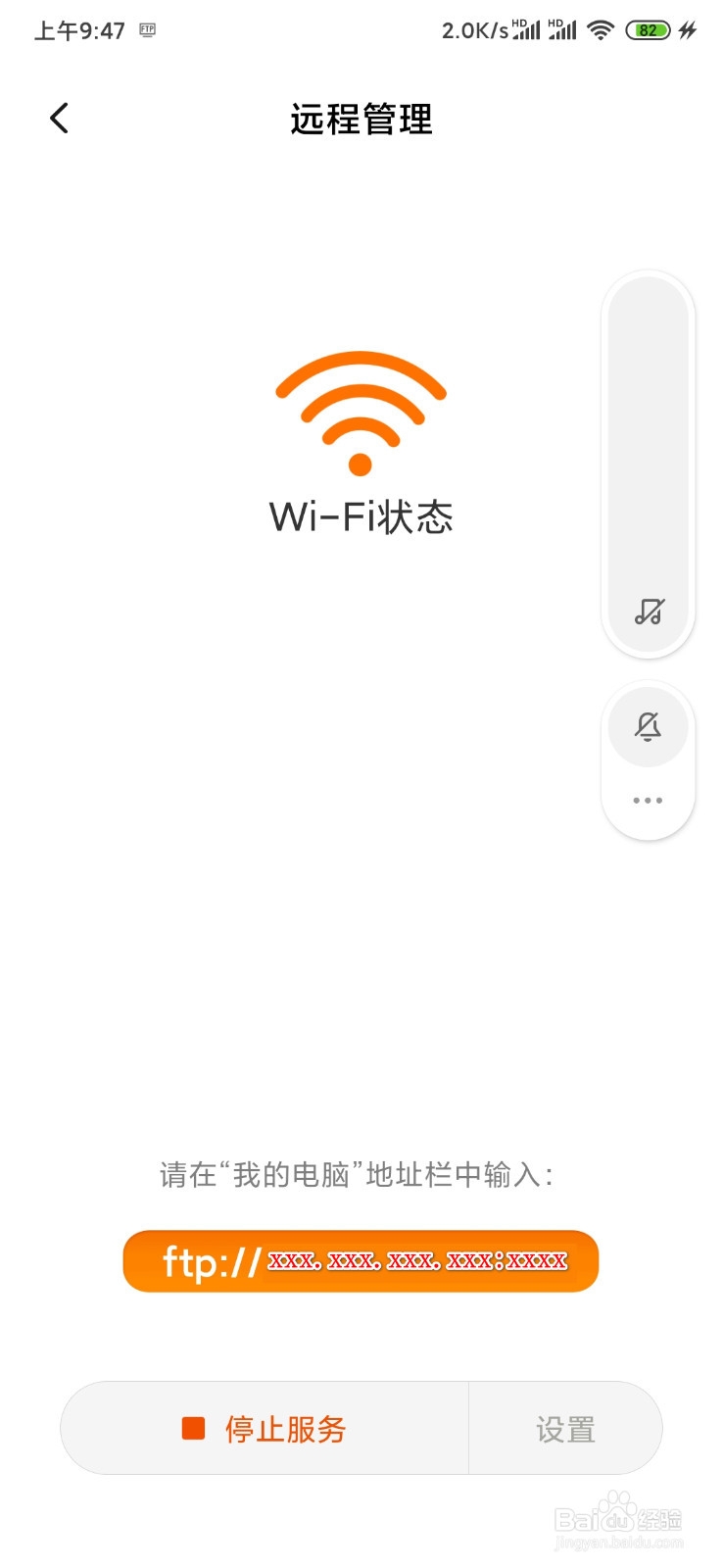
6、打开电脑,双击“我的电脑”,在随后进入的页面中上部地址栏输入刚才页面显示的FTP地址信息,然后点击回车键,进入手机的根目录界面,找到DCIM文件夹,双击进入,再找到CAMEMA文件夹,双击进入,选择要转移的照片后进行相应的操作即可。

声明:本网站引用、摘录或转载内容仅供网站访问者交流或参考,不代表本站立场,如存在版权或非法内容,请联系站长删除,联系邮箱:site.kefu@qq.com。
阅读量:75
阅读量:183
阅读量:62
阅读量:124
阅读量:44